
Издање Анниверсари Упдате-а за Виндовс 10 у августу ове године пропраћен је још једним новим производом Мицрософта у то време - услужним програмом за лако инсталирање ове верзије система Рефресх Виндовс. Услужни програм можете бесплатно преузети на веб локацији Мицрософт (дугме испод „Преузми алатку одмах“). Успут, веза до странице за преузимање налази се у опцијама у одељку „Ажурирање и безбедност“ → "Опоравак".
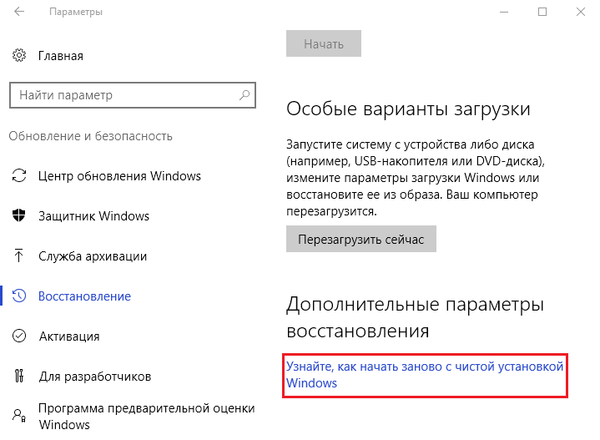
Лагана поновна инсталација која укључује Рефресх Виндовс у ствари није ништа друго него стандардна функција Виндовс 10, изолована у засебном производу, која враћа рачунар у првобитно стање. Овај услужни програм такође не захтева стварање медија за покретање. Такође уклања све поставке система, управљачке програме и софтвер инсталиран од стране корисника. Такође пружа могућност чувања датотека са корисничким профилима, али такође може провести поступак такозване чисте поновне инсталације Виндовс 10 уз уклањање личних датотека корисника. Поред постојећег као засебног производа, још једна разлика између Освежи Виндовс-а и редовне функције враћања рачунара у првобитно стање је употреба свеже дистрибуције Виндовс 10 током поновне инсталације система.То, у складу с тим, аутоматски категорише услужни програм као још један начин за добијање Виндовс 10 Анниверсари Упдате.
Освежи Виндовс првенствено је намењен корисницима ОЕМ уређаја са унапред инсталираним Виндовсом 10. Поред фабричких издања оперативног система Виндовс, лаптоп и ПЦ склопови често укључују и додатне програме. Произвођачи ОЕМ уређаја могу имплементирати пробне верзије антивирусних програма, медија плејере, прегледаче слика у систем, који ће онда тражити новац. ОЕМ верзије система Виндовс често су натрпане огласима њихових произвођача или произвођача компоненти. Такви додаци се не уклањају увек у потпуности нормалном деинсталацијом. Кад вратите рачунар у првобитно стање, они ће се поново инсталирати са Виндовс-ом.
Овај услужни програм нуди погодну алтернативу уобичајеном процесу поновне инсталације Виндовс 10 са медија за покретање. Ако се поновна инсталација не изведе помоћу фабричког издања оперативног система, овај процес је често праћен проблемима с активирањем помоћу ОЕМ кључа. Услужни програм решава овај проблем и аутоматски преноси активацију на поново инсталирани Виндовс 10.
Освежи Виндовс нуди кориснику чист Виндовс 10 Хоме или Про са ажурним ажурирањима и несметаним преношењем ОЕМ активацијског кључа, али услужни програм, наравно, не решава питање гаранцијског сервиса за оперативни систем. Продавци ОЕМ уређаја по правилу решавају проблеме са Виндовсом под гаранцијом само ако је реч о фабричкој верзији система. Али инсталирано издање оперативног система Виндовс - фабрички или из одличног дистрибутивног комплета - не би требало да има никакве везе са гаранцијом на лаптоп или ПЦ рачунар. Теоретски. Погледајте и како ће се понашати један од продавача. Можда ће и његова истина бити потребна да се докаже путем државних институција. Зато је боље да направите резервну копију фабричког издања оперативног система Виндовс 10 пре поновне инсталације Виндовс-а.
Открили смо специфичности Рефресх Виндовс-а, а сада размотримо поступак коришћења услужног програма. Врло је сличан процесу ажурирања Виндовс 7 и 8.1 на верзију 10..
Након покретања Освежи Виндовс, кликните на дугме да бисте прихватили Мицрософтове услове лиценцирања.
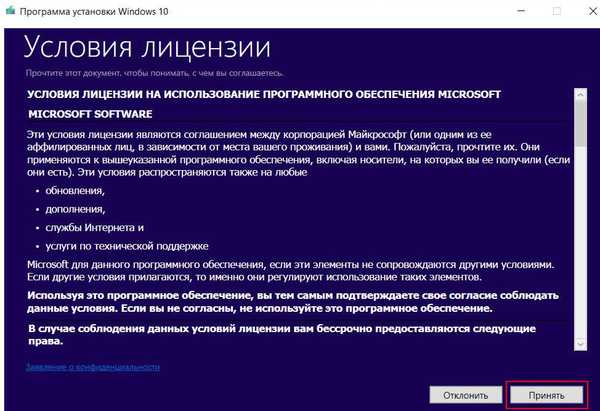
У следећем прозору, да бисте уштедели време, можете одбити понуду за чување датотека. Пошто се поновна инсталација врши из тренутног оперативног система, нема смисла компликовати процес фазом чувања датотека корисничких профила. Важне датотеке могу се ручно пренијети на не-системску партицију. Покрећемо поступак поновне инсталације дугметом „Старт“.
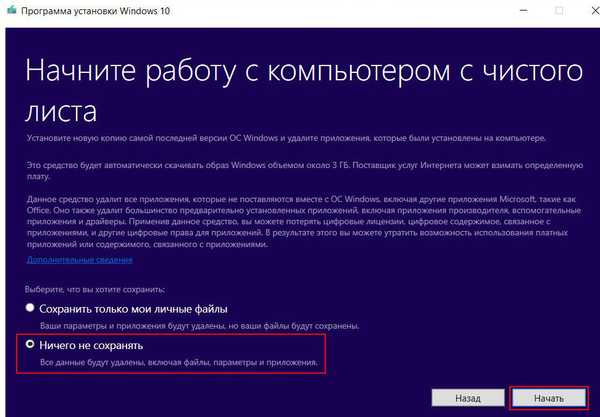
Услужни програм ће преузети нову дистрибуцију оперативног система Виндовс 10, проверити рачунар да ли има слободног простора на системској партицији диска и извршити друге припремне кораке.

Након поновног покретања започет ће процес поновне инсталације система.

Завршни корак је конфигурирање рачунара за одређеног корисника. Одаберите регију, распоред тастатуре, временску зону.
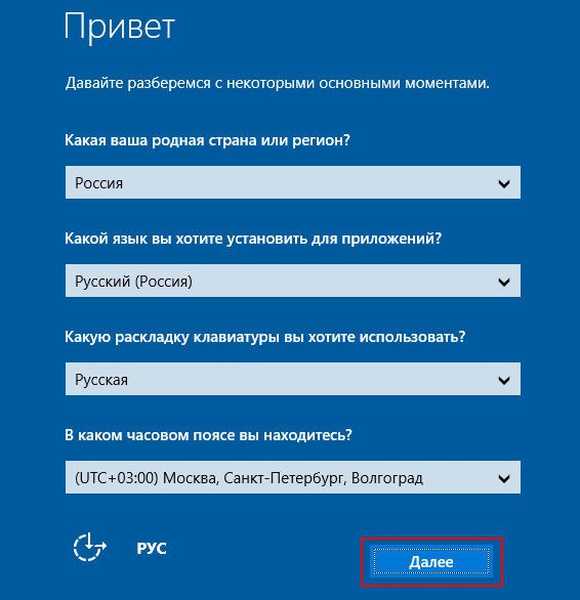
У већини случајева кликните на дугме да бисте користили стандардне параметре система.

Ако је ово лични рачунар, изаберите „Овај рачунар припада мени“.

Прескакање ауторизације са Мицрософт налогом.
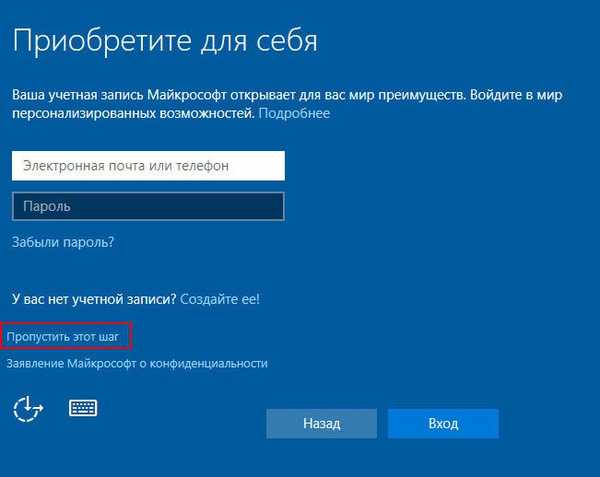
И отворите локални налог. Ово ће бити мало брже, а свој Мицрософт налог можете да повежете било када касније..
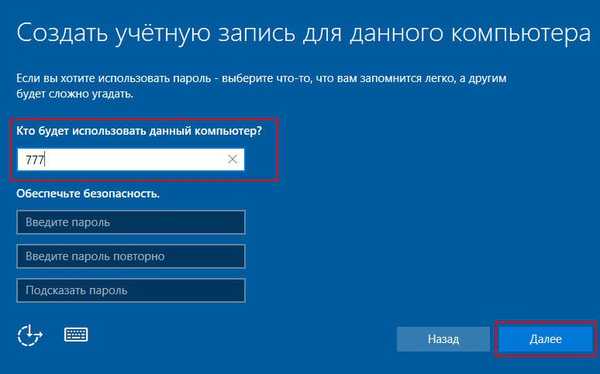
Затим ће уследити још једна припремна фаза, примењивати задата подешавања, након чега ће се појавити радна површина реинсталираног Виндовс 10 - чиста, без активирања софтвера треће стране.
Добар дан!











